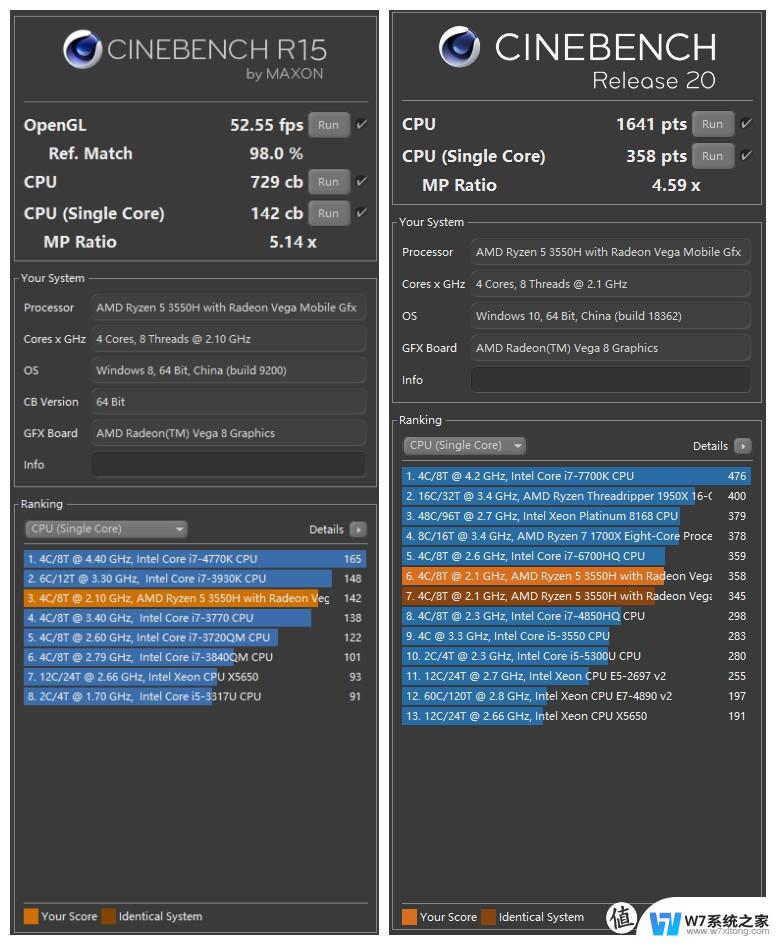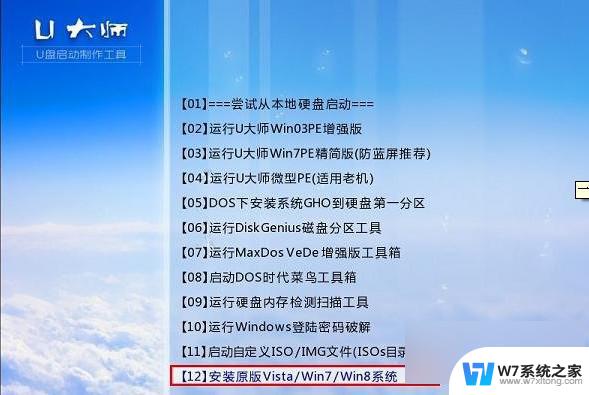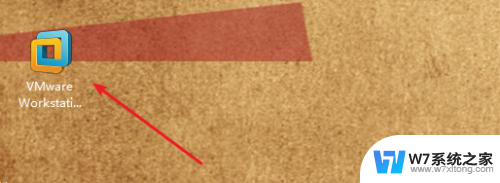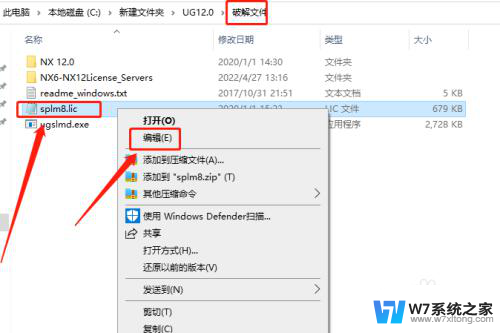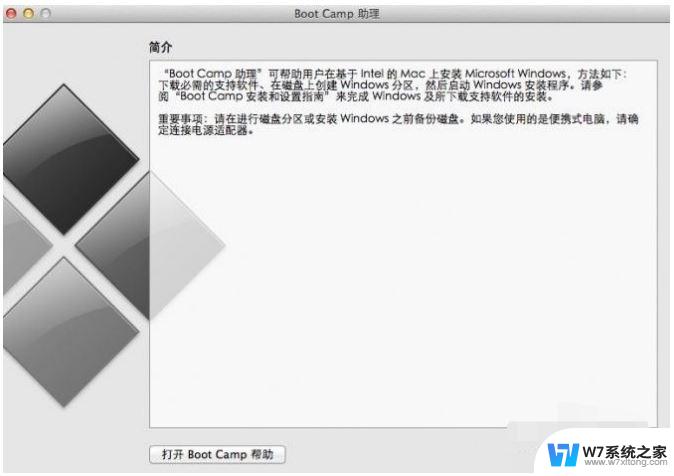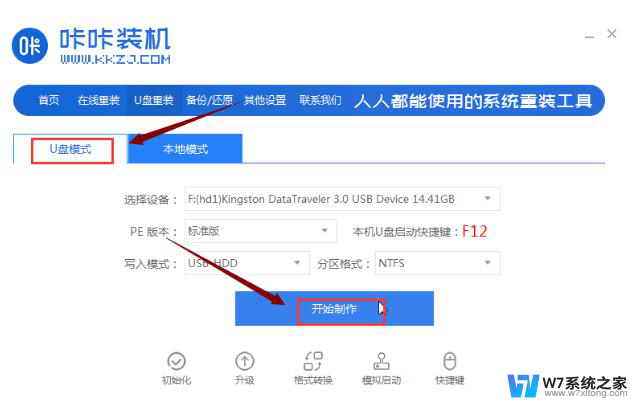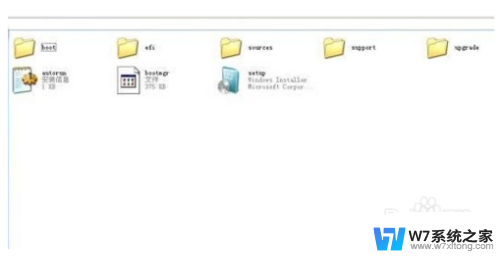360可以安装win7系统 360一键重装win7 64位系统图文教程
在使用电脑的过程中,有时候我们可能会遇到系统出现问题而需要重新安装操作系统的情况,对于想要安装win7系统的用户来说,360一键重装win7 64位系统图文教程可以帮助他们快速而方便地完成整个安装过程。通过360软件的帮助,用户可以轻松地进行系统安装,省去了繁琐的操作步骤,让整个安装过程变得更加简单和高效。
具体方法:
1.首先我们从360最新版安全卫士中打开360重装大师。做一个环境检测!
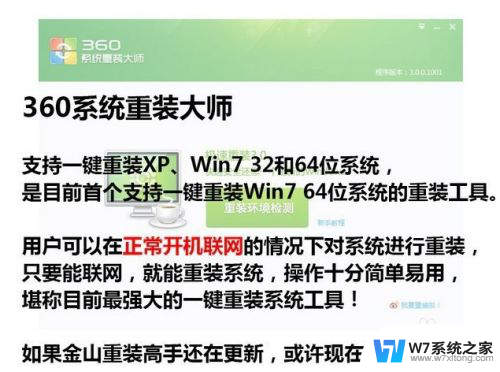
2.360重装大师支持xp、win7 32和64位系统,是目前收个支持一键重装win7 64位系统的重装系统工具。用户可以在正常开机联网的情况下对系统进行重装,只要能联网,就能重装系统,堪称目前最强大的一键重装工具。可惜金山重装高手还没更新,不然可以一拼!
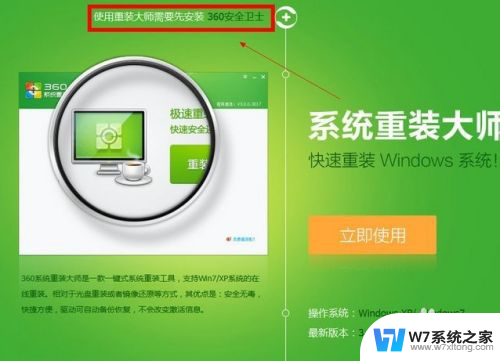
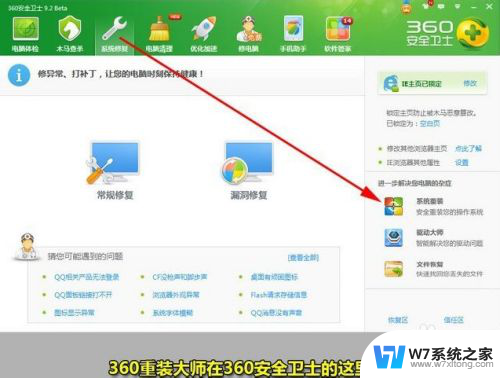
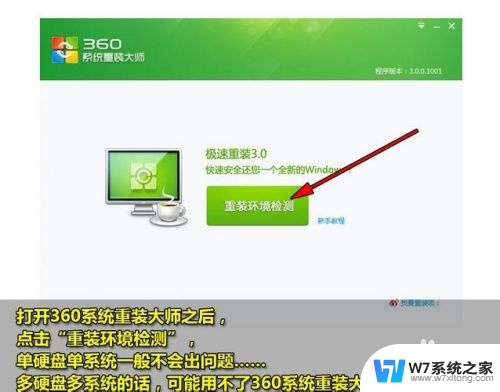
3.打开360系统重装大师之后,点击“重装环境检测”单硬盘一般都不会出现问题。但是多硬盘的话最好还是手动重装!
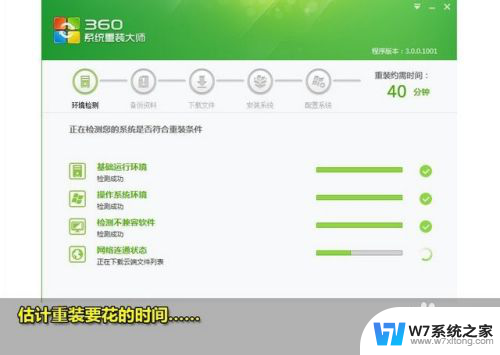
4.360重装大师正在评测重装需要花费的时间!
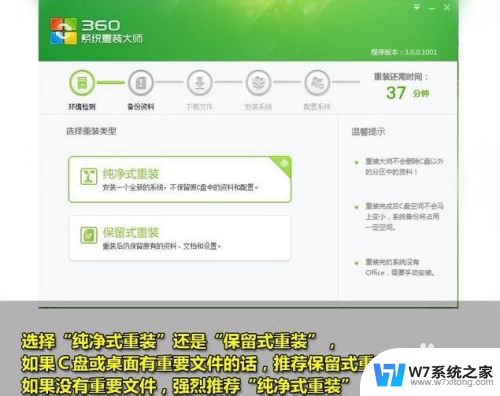
5.选择“纯净模式重装”还是“保留模式重装”如果C盘没有什么重要文件的话,推荐使用纯净模式。这样装好的系统会比保留模式更顺畅。小编推荐重装之前把C盘重要的文件都转移到其他盘!
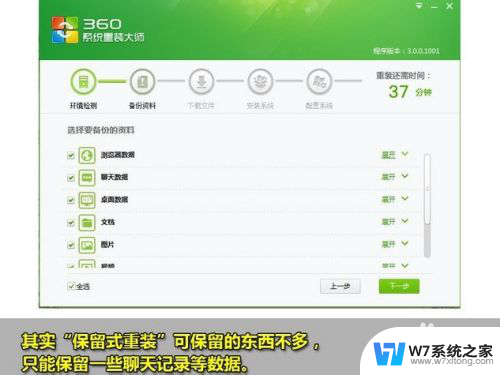
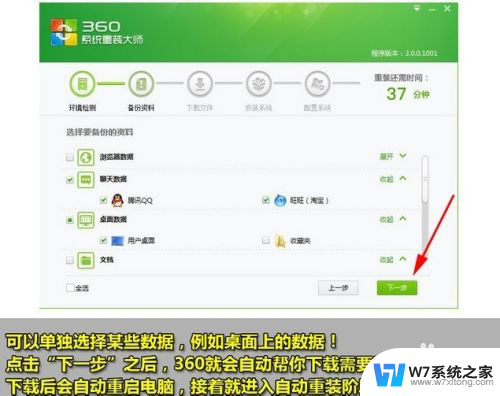
6.点击“下一步”则系统开始自动重装了!预测的40分钟基本和重装时间相吻合,您现在可以去喝茶了,提前预测十分再来看看吧
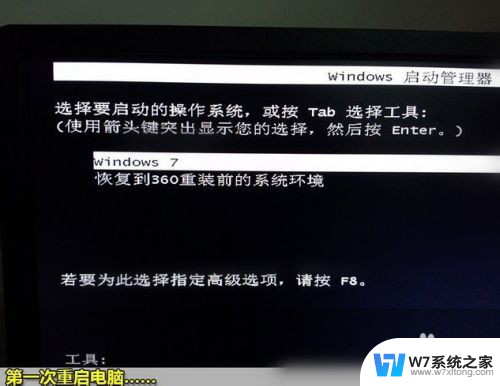
7.第一次重启电脑,开始安装······
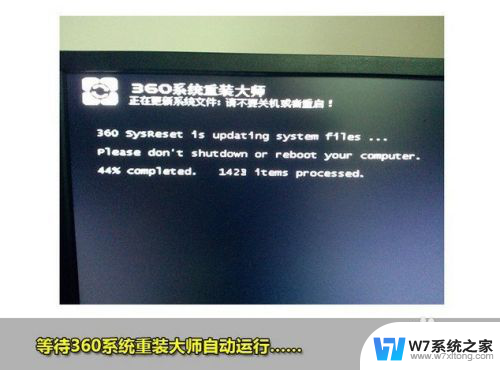
8.等待360系统重装大师自动运行即可

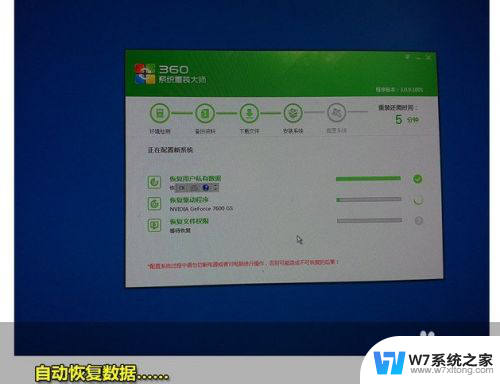
9.备份好的数据现在正在自动恢复中····

10.重装完成了,也不需要大家太费心,因为下面360会自动开始帮你安装合适电脑的驱动与相关软件
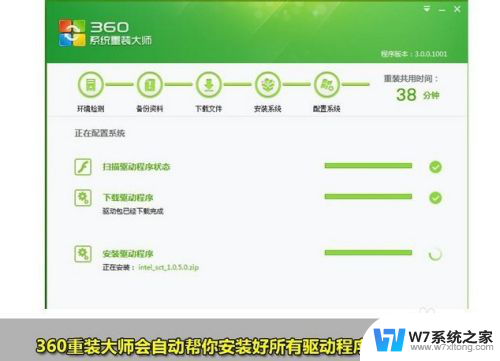
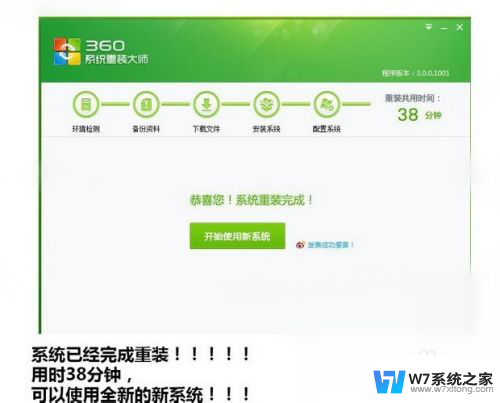
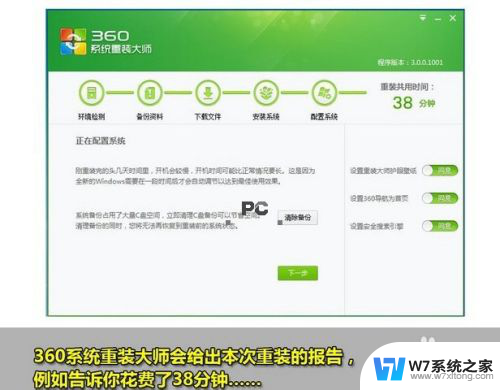
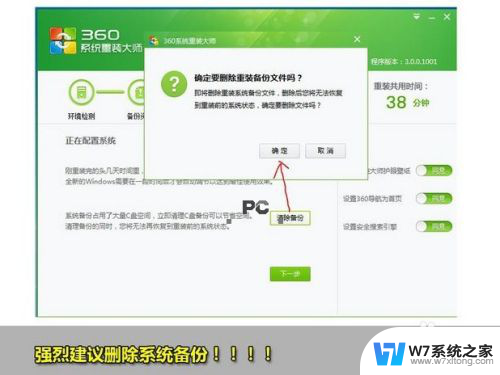
11.安装完成之后,小编强烈建议大家删除备份过的系统。这牵扯到一个资源浪费的问题。
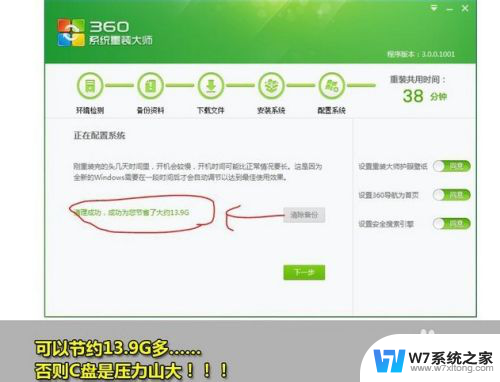
12.清楚备份之后可以节约大把大把的空间。系统估计也会觉得轻松很多吧!!
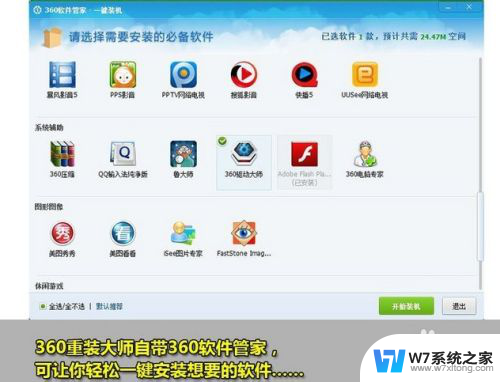
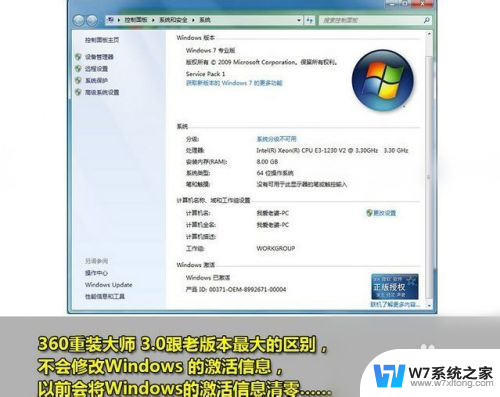
13.好了,系统就是这样安装好了,windows会帮您自动激活系统!想重装系统但是又不会的骚年们还等什么呢,傻瓜式的重装win7 64位系统。你值得尝试!!!
以上就是关于360可以安装win7系统的全部内容,如果有遇到相同情况的用户,可以按照小编提供的方法来解决。